Частина 2: Максимальна продуктивність
Частина 3: Оптимальні настройки
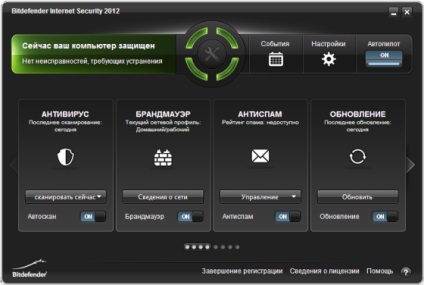
Головне вікно поєднало в собі приємний інтерфейс і зручність переходу до необхідних налаштувань.
Всі вкладки, такі як Антивірус, Брандмауер, Антиспам, Оновлення і т.д. з легкістю можна поміняти місцями, у зручний нам розташування, для цього необхідно захопити лівою клавішею мишки вкладку і пересунути в потрібне нам напрямок. Виберіть дозволяють зробити швидкий доступ до налаштувань антивіруса. Детальний опис типів сканування можна дізнатися при наведенні курсору мишки на профілі сканування першої вкладки.
Перейдемо до першого пункту налаштувань.
Налаштування з максимальним захистом
Захист від вірусів
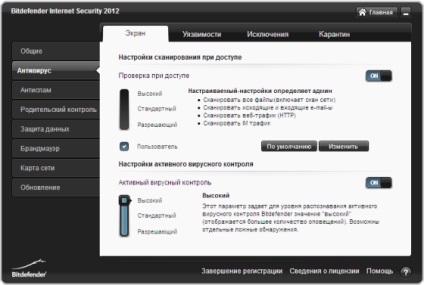
Перевірка по доступу - Користувач. Змінюємо настройки подібно налаштувань, зазначеним на скріншоті.
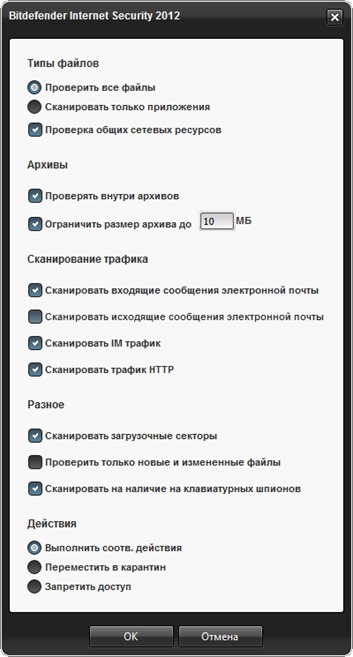
Таким чином, перевіряються абсолютно всі файли з доступу, що гарантує виявлення зловреда до його запуску.
Перевірка загальних мережевих ресурсів актуальна при наявності в мережі більше одного комп'ютера.
Перевірка архівів. перевіряються файли всередині архіву, архіви під паролем з технічних причин не перевіряються антивірусами. В скануванні пошти, доцільно залишити тільки сканування вхідної пошти.
Сканування IM трафіку. як ми вже говорили, включає сканування програм миттєвого обміну повідомленнями, такими як Skype, ICQ, Jabber.
Сканування HTTP. відомий більшості як веб сканер, скануючий трафік інтернету на наявність шкідливого вмісту.
Перевірка завантажувальних секторів необхідно для всіх користувачів, дане сканування дуже корисно, тому що набирають популярність такі види зловредів як буткіта, вони модифікують завантажувальний сектор системи і мають доступ до системи до її завантаження.
Перевіряти тільки нові і змінені файли - мається на увазі використання кешування системи, тобто запам'ятовування вже просканованих і незмінених файлів. Дана опція цілком підійде для оптимальних настройках і мінімального навантаження на систему. Для максимальних налаштуваннях рекомендую цю опцію активувати, тим самим збільшивши контроль над всією системою.
Уразливості - активовані всі опції. Своєчасне оновлення Windows зменшує кількість прогалин в системі.
Винятки - Автоматично сканувати компакт-диски та DVD-диски відключаємо. При включенні даної опції можлива некоректна робота деяких дисків. Автоматично сканувати USB-накопичувачі - включаємо опцію. Автоматично сканувати зіставлені мережеві диски - за умови використання мережевих дисків.
Автозапуск носія - включена опція відключає автозапуск зйомних носіїв. Якщо автозапуск не натиснута кнопка вимкнення настройками Windows, то опцію необхідно залишити включеною.
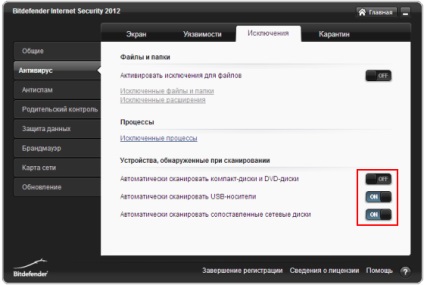
Рекомендуємо перевести в Стандартний рівень чутливості, при якому виключаються помилкові спрацьовування. Далі, опцію відправки спаму в хмару пропоную активувати, тим самим збільшивши захист антиспаму, в таких випадках збільшується виявлення спаму, ще не доданого в бази вашого антивіруса.
- У Microsoft Outlook спам переміщається в папку Спам, що знаходиться в папці Видалені. Папка Спам створюється під час установки Bitdefender.
- В Outlook Express і Windows Mail спам переміщається в папку Видалені.
- В Mozilla Thunderbird спам переміщається в папку Спам, що знаходиться в папці Видалені. Папка Спам створюється під час установки Bitdefender.
При використанні інших поштових клієнтів необхідно створити правило, що дозволяє переміщати повідомлення електронної пошти, помічені як [spam] в настроюється папку карантину.
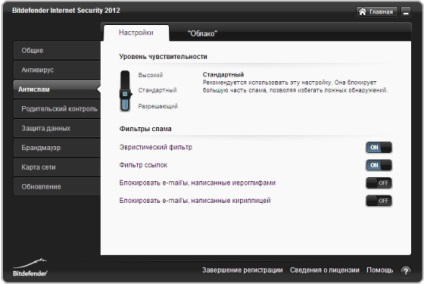
Встановлення режиму виявлення хмарі
Функція виявлення в хмарі використовує хмарні служби Bitdefender для забезпечення ефективної і завжди актуальною захисту від спаму.
Для настройки виявлення в хмарі виконайте наступні дії:
Якщо ви використовуєте Microsoft Outlook / Outlook Express / Windows Mail / Thunderbird, функцію виявлення в хмарі можна налаштувати безпосередньо з поштового кліента.Нажміте кнопку Налаштування на панелі інструментів антиспаму Bitdefender (зазвичай розташована у верхній частині вікна поштового клієнта) і перейдіть на вкладку Налаштування хмари.
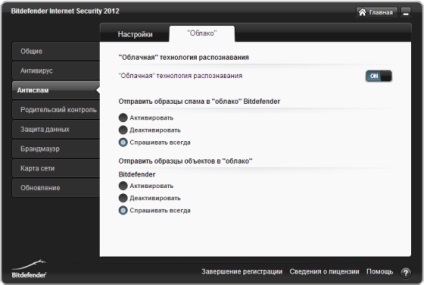
Батьківський контроль
- Неприйнятні веб-сторінки.
- Доступ в Інтернет в певні проміжки часу (наприклад, під час уроків).
- Веб-сторінок, електронних повідомлень і миттєвих повідомлень, якщо вони містять певні слова.
- Додатки, такі як ігри, чати, програми обміну файлами та інші.
- Миттєві повідомлення, відправлені заблокованими IM-контактами.
Тільки користувачі з правами адміністратора (системні адміністратори) можуть отримати доступ для настройки батьківського контроля.Чтоби бути впевненим в тому, що тільки ви можете змінювати налаштування батьківського контролю для будь-якого користувача, рекомендується захистити ці настройки паролем.
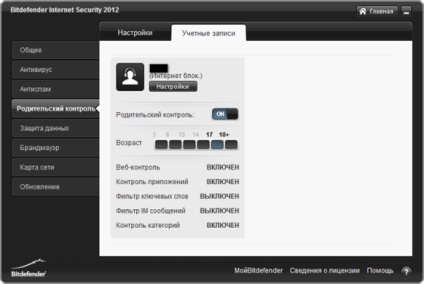
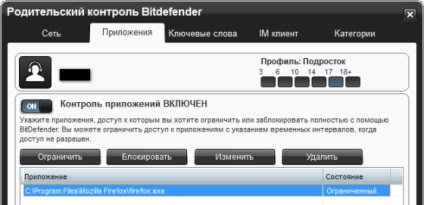
захист даних
Кібер-злочинці постійно прагнуть отримати доступ до вашої особистої інформаціі.Поскольку загрози існують практично у всіх областях, пов'язаних з роботою в Інтернеті, відсутність належного захисту для електронної пошти, миттєвих повідомлень і веб-браузерів може призводити до виникнення витоку інформації, піддаючи ризику вашу конфіденційність .
Антифішинг - комплексний набір функцій, що забезпечують захист при роботі в Інтернеті, включаючи запобігання відправки особистої інформації через шахрайські сайти, замасковані під законні.
Bitdefender забезпечує постійну антифішинговий захист для наступних додатків:
• Internet Explorer
• Mozilla Firefox
• Google Chrome
• Safari
• Opera
• Yahoo! Messenger
Відобразити панель інструментів Bitdefender - в браузері буде відображена панель инстументов.
Оптимізація пошуку - під час роботи з відомими пошуковими системами (Google, Bing і Yahoo! і посилань з Facebook і Twitter) присвоює рейтинг для результатів пошуку Сканувати SSL -сканірует інтернет з'єднання на наявність безпечного з'єднання SSL, особливо необхідне при фінансових операціях в інтернеті.
Захист для веб-браузерів. Натисніть на перемикачі, щоб включити або відключити:
• Захист від шахрайства.
• Захист від фішингу.
• Захист для миттєвих повідомлень.
Щоб видалити веб-сайт зі списку, виберіть його в списку і натисніть відповідне посилання Видалити.
Натисніть OK, щоб зберегти зміни і закрити вікно.
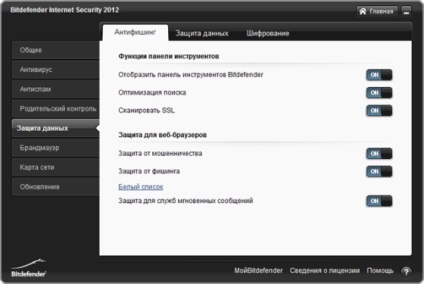
Захист даних допомагає гарантувати, що ваша особиста інформація не буде відправлена з вашого комп'ютера без вашого відома. Модуль сканує електронну пошту і миттєві повідомлення, що відправляються з комп'ютера, а також дані, що передаються через веб-сторінки, і блокує будь-які фрагменти інформації, захищеної створеними вами правилами захисту даних.
Шифрування чату. шифрування миттєвих повідомлень для того, щоб їх вміст було доступно тільки вам і вашим співрозмовникам.
брандмауер
Налаштування параметрів підключення до мережі
Цю установку пропоную перевести в. Тип мережі-публічний; режим невідімкі- вкл.
Тип мережі. введіть тип мережі, до якої підключений компьютер.Bitdefender застосовує базові настройки брандмауера в залежності від типу мережі, до якої ви підключені. Щоб змінити тип, відкрийте спадне меню Тип мережі і виберіть один з доступних типів в списку.
Режим невидимки - параметр, що визначає можливість бути виявленим іншими комп'ютерами. Для настройки режиму невидимки натисніть стрілку в колонці Режим невидимки і виберіть потрібний варіант.
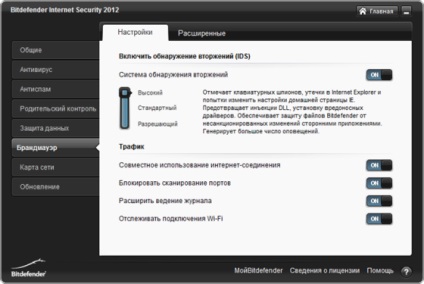
Розширений режим налаштувань пропонує створити або змінити правила інтернет з'єднання на свій смак.
Загальні правила можна залишити за замовчуванням.
Правила для додатка залишаємо теж за замовчуванням, тут кожен сам вибирає відповідні установки по конкретним додатків.
Інтенсивне оповіщення. Режим "Підвищена безпека" активуємо, таким чином буде оповіщення на будь-яку активність в системі.
Карта мережі
Модуль "Домашня мережа" дозволяє управляти оновленнями Bitdefender, встановленими на ваших домашніх комп'ютерах, з одного комп'ютера.
Для управління продуктами Bitdefender, встановленими на ваших домашніх комп'ютерах, необхідно виконати наступну процедуру:
- Увімкніть мережу Bitdefender на своєму комп'ютері. Налаштуйте комп'ютер, щоб він виконував роль сервера.
- Підключіть кожен комп'ютер, яким ви хочете керувати, до мережі (встановіть пароль) .Установіте, щоб всі комп'ютери працювали як стандартні.
- Поверніться до свого комп'ютера і додайте ті комп'ютери, якими ви хочете керувати.
Зручне рішення в адмініструванні своєї мережі.
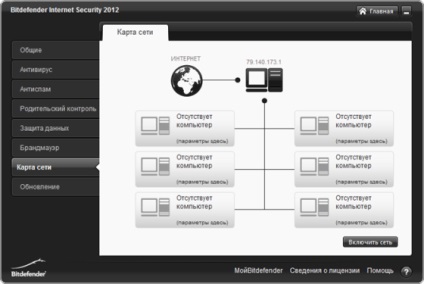
оновлення
Якщо ви підключаєтеся до Інтернету через широкосмугове з'єднання або DSL, Bitdefender бере на себе вирішення питань безпеки: за замовчуванням перевіряє наявність оновлень відразу ж при підключенні і потім кожен час.В разі виявлення оновлення буде автоматично завантажено і встановлено на ваш комп'ютер.
Процес оновлення відбувається "на льоту", т. Е. Файли замінюються по мірі відновлення. Таким чином, процес оновлення не впливає на працездатність продукту і в той же час виключається можливість виникнення уразливості вашого комп'ютера.
Як налаштувати Bitdefender для використання проксі-сервера при підключенні до Інтернету?
Для управління настройками проксі-сервера виконайте наступні дії:
1. Імпортувати налаштування проксі-сервера з браузера за замовчуванням: настройки проксі-сервера для поточного користувача, витягнуті з браузера за замовчуванням. Якщо проксі-сервер вимагає введення імені користувача і пароля, їх необхідно вказати у відповідних полях.
Натисніть OK, щоб зберегти зміни, і закрийте вікно.
При управлінні підключенням до Інтернету Bitdefender буде використовувати доступні настройки проксі-сервера.
Оновлення Bitdefender при низькій швидкості підключення до Інтернету. При низькій швидкості інтернет-з'єднання (наприклад, модемного) в процесі оновлення можуть виникати помилки.
Для регулярного оновлення вірусних сигнатур Bitdefender виконайте наступні дії: